怎么启动鼠标键盘 win10如何开启键盘和鼠标
更新时间:2023-09-06 09:52:02作者:xiaoliu
怎么启动鼠标键盘,在使用Win10操作系统时,启动鼠标和键盘是我们日常操作中必不可少的一步,对于一些新手用户来说,可能会对如何开启键盘和鼠标感到困惑。然而不必担心Win10系统提供了简单而方便的方法来启动鼠标和键盘,让我们能够顺利地进行各种操作。下面将介绍一些简单的步骤,帮助您轻松地开启键盘和鼠标。
步骤如下:
1.首先我们先点击左下角开始。
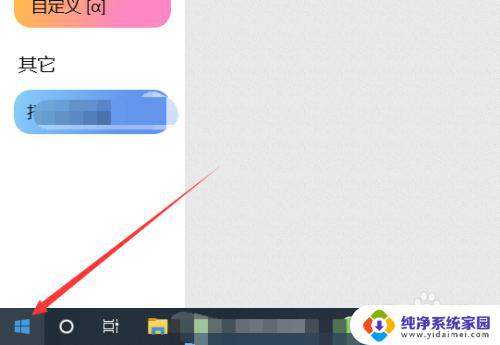
2.点击左侧设置。
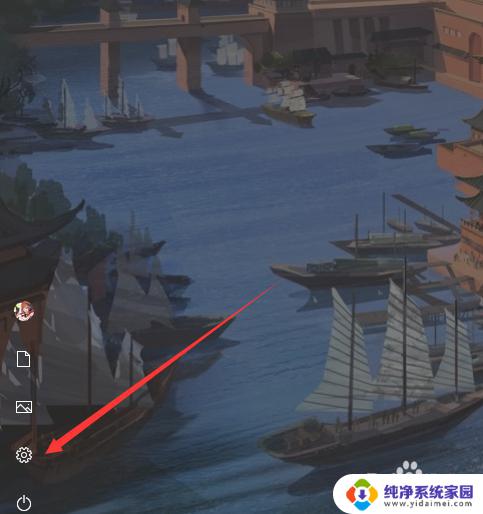
3.找到轻松使用。
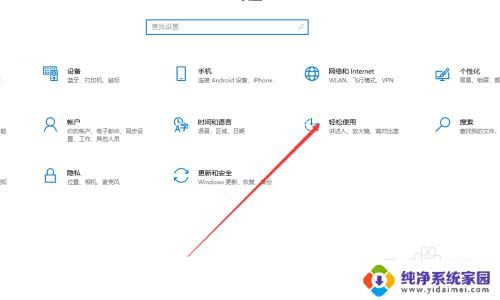
4.在交互中找到鼠标。
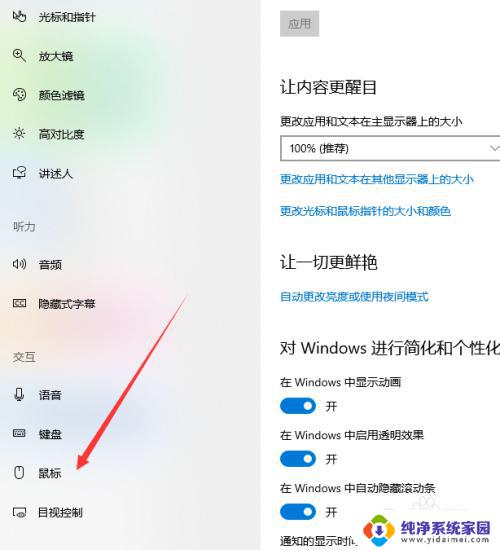
5.开启小键盘控制鼠标的功能。
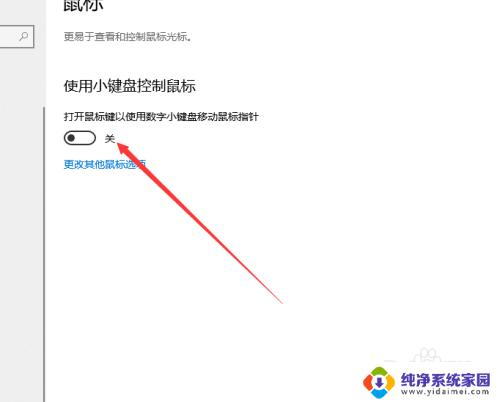
6.之后把这个勾选去掉,点击小键盘上的NUMLK后。即可使用。
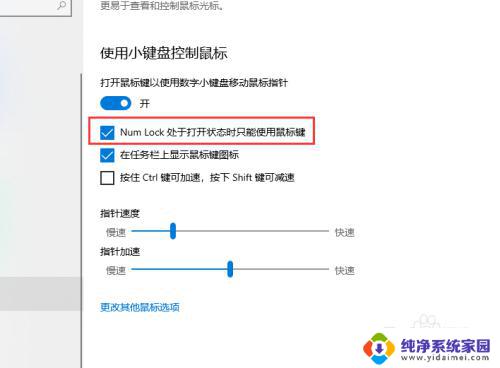
以上就是关于如何启动鼠标键盘的全部内容,如果您遇到相同的情况,可以按照本文提供的方法解决问题。
怎么启动鼠标键盘 win10如何开启键盘和鼠标相关教程
- 电脑鼠标键盘快捷键 Win10如何开启鼠标键盘功能
- 键盘如何控制鼠标移动 Win10如何用键盘移动鼠标光标
- 电脑怎么用键盘控制鼠标 Win10如何用键盘控制鼠标移动
- win10键盘代替鼠标右键 Win10如何设置键盘代替鼠标移动
- 鼠标移动速度快捷键 Win10系统数字小键盘控制鼠标移动教程
- 没鼠标电脑键盘怎么代替鼠标 win10小键盘代替鼠标操作方法
- 怎么关闭鼠标键 关闭Win10系统小键盘控制鼠标的方法
- win10 没有鼠标 没有鼠标时如何通过键盘完全控制Win10系统
- win10 usb只有鼠标键盘能用 只禁用U盘时如何让USB鼠标键盘继续工作
- 无键盘鼠标怎么控制电脑 Win10系统键盘快捷键控制电脑
- 怎么查询电脑的dns地址 Win10如何查看本机的DNS地址
- 电脑怎么更改文件存储位置 win10默认文件存储位置如何更改
- win10恢复保留个人文件是什么文件 Win10重置此电脑会删除其他盘的数据吗
- win10怎么设置两个用户 Win10 如何添加多个本地账户
- 显示器尺寸在哪里看 win10显示器尺寸查看方法
- 打开卸载的软件 如何打开win10程序和功能窗口